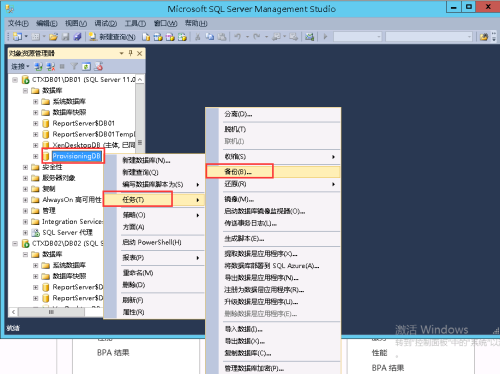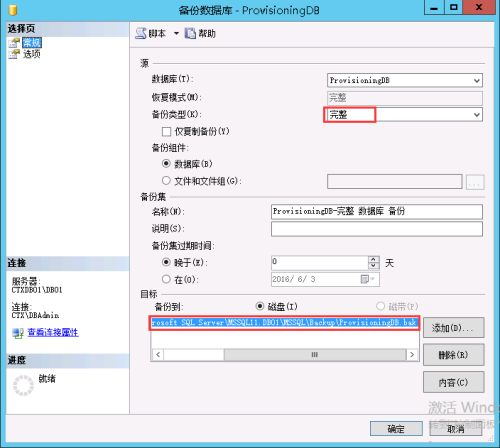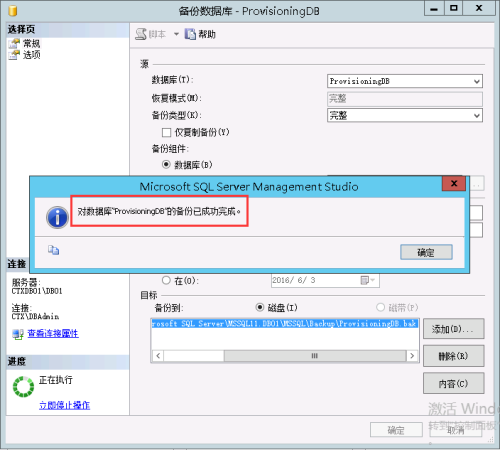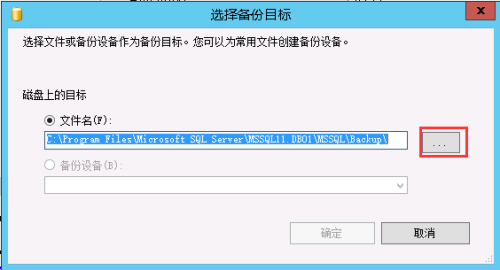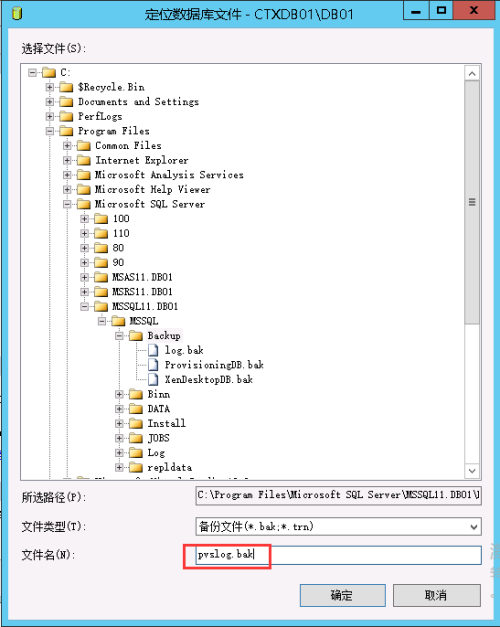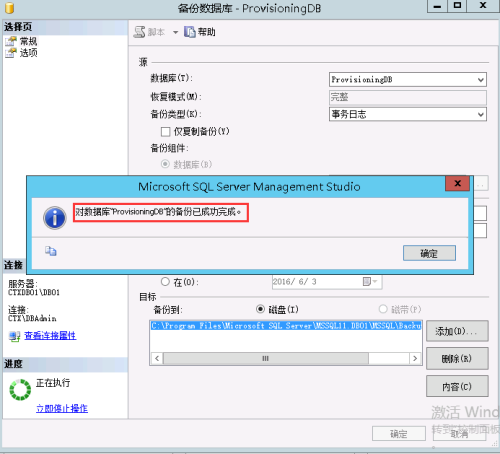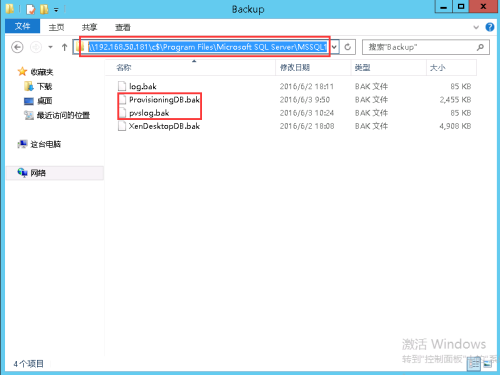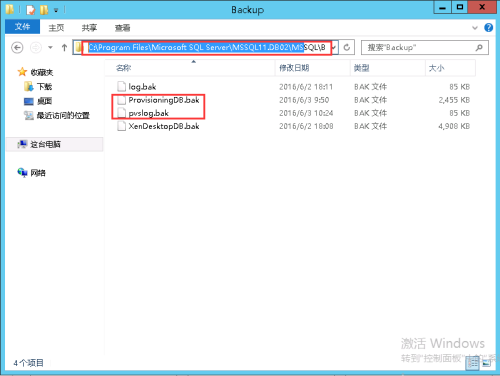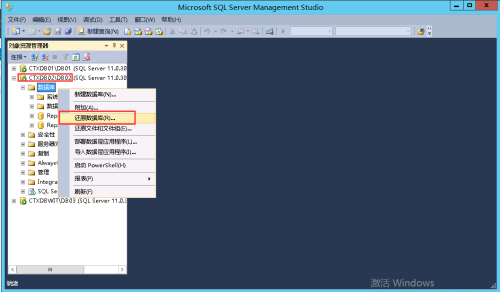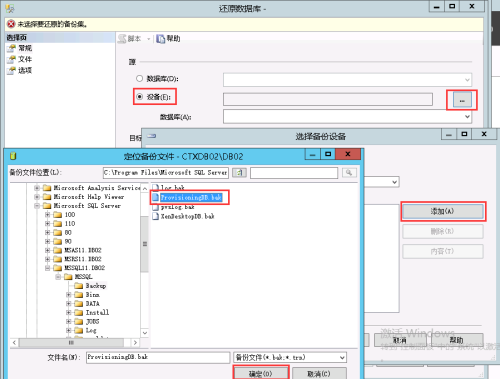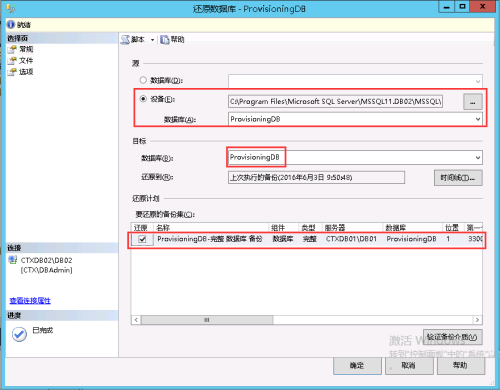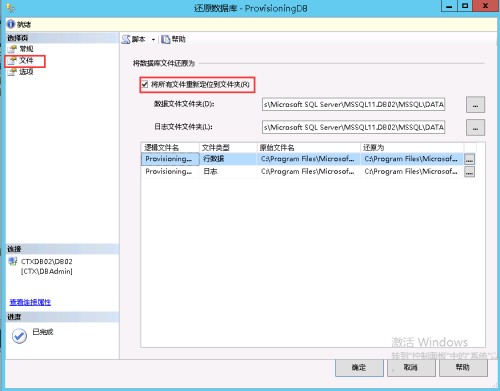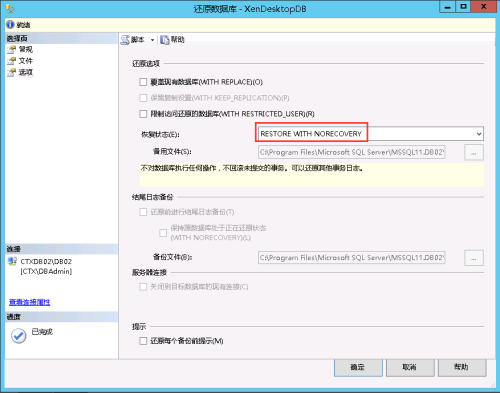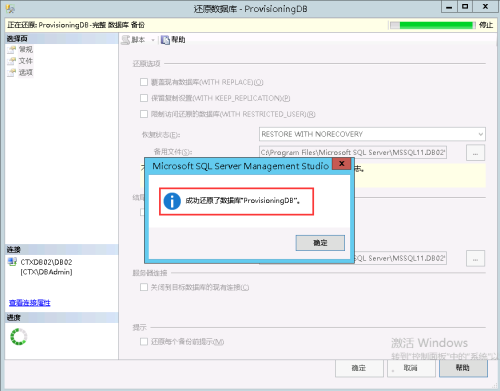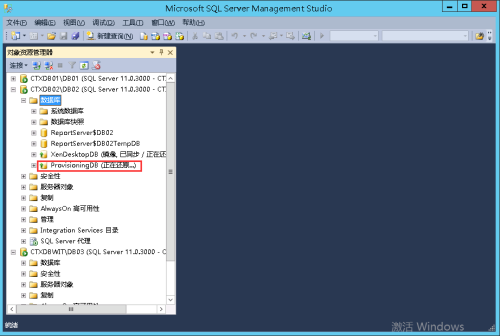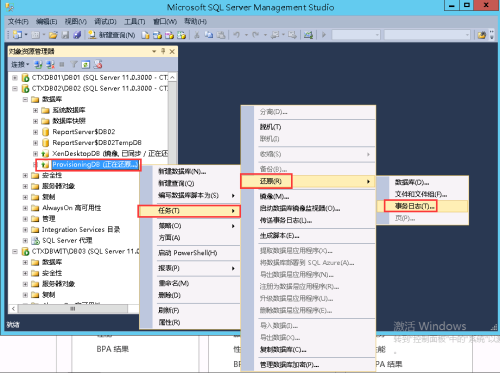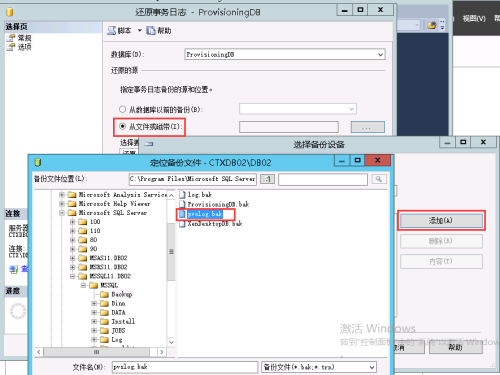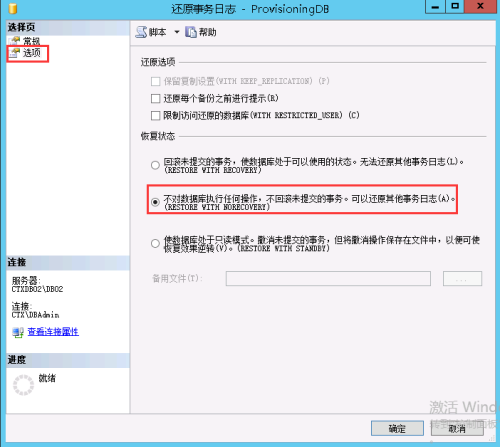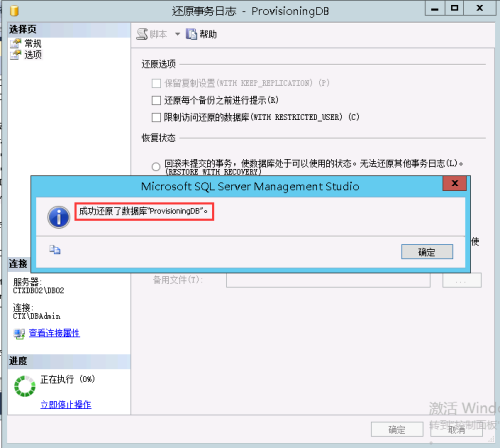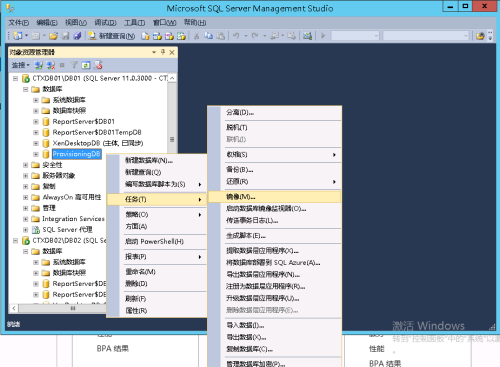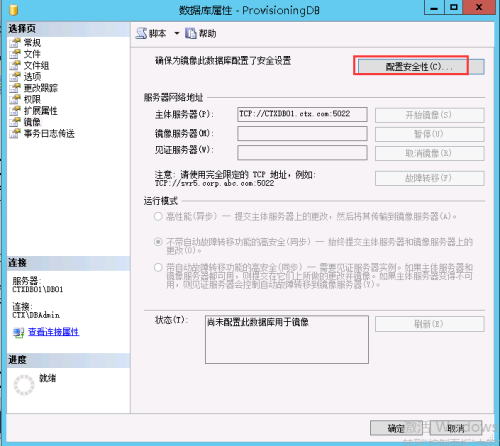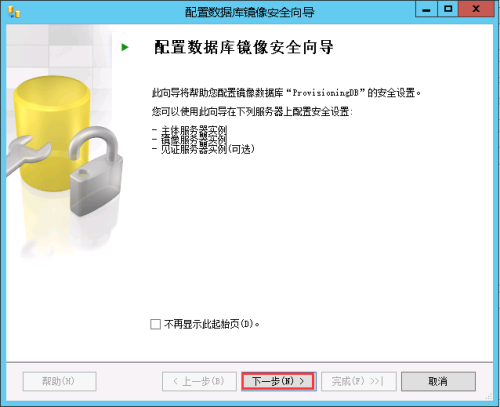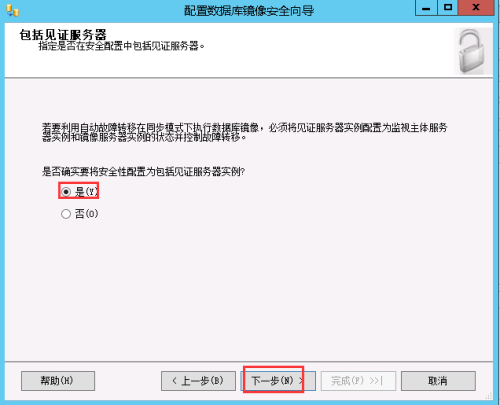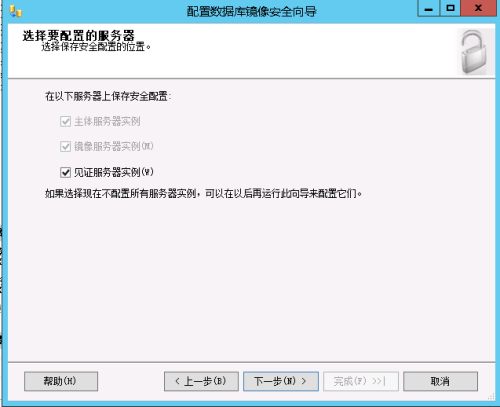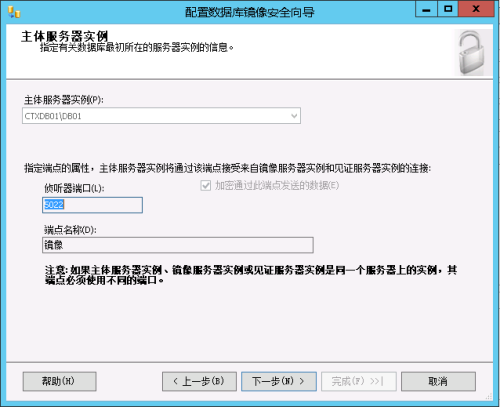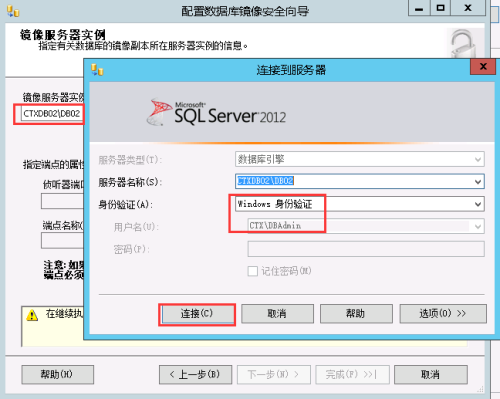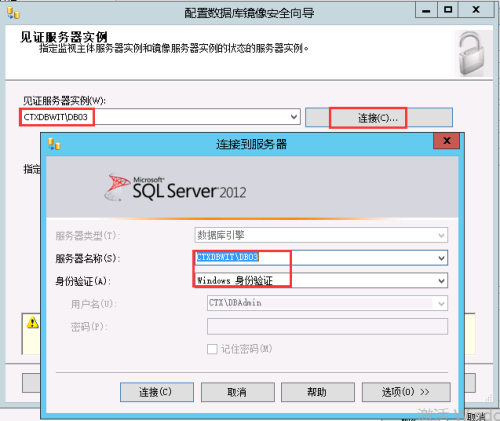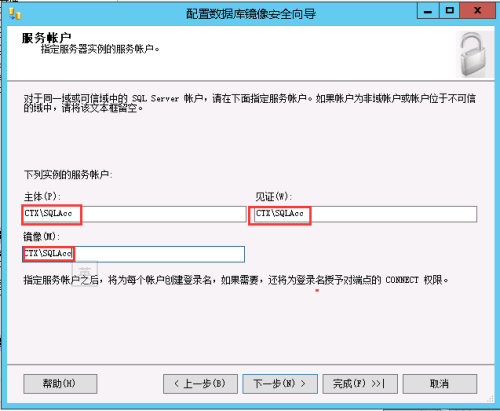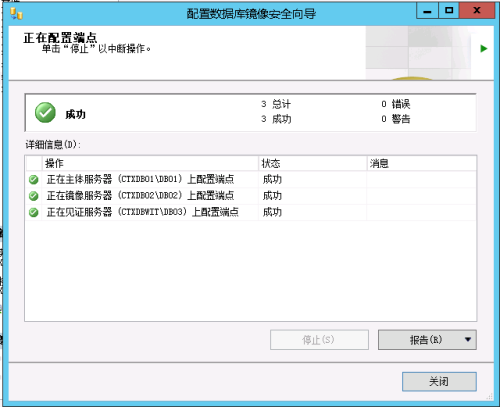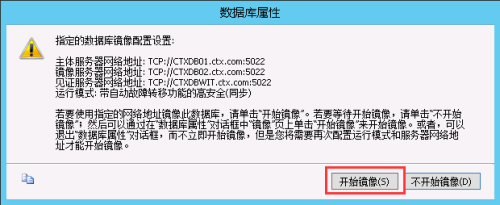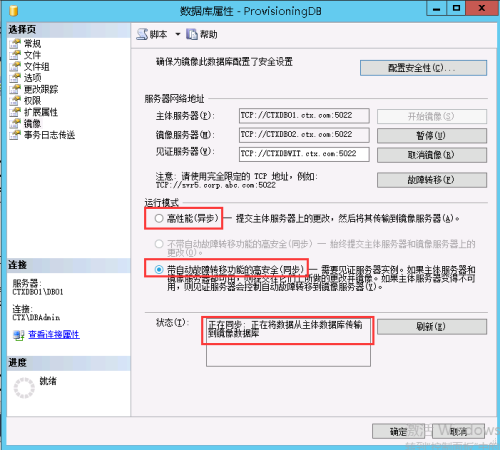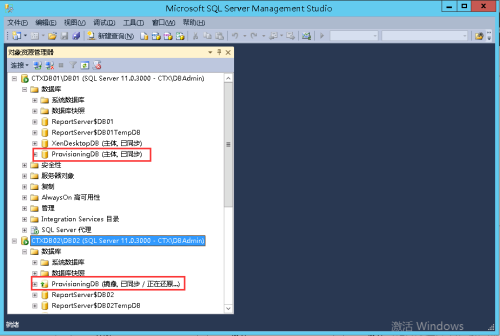五. SQL Server數據庫Mirror配置
5.1備份數據庫
1. 打開McirosoftSQL Server Management Studio,右鍵點擊CTXDB01\DB01中的ProvisioningDB數據庫,選擇任務->備份。
2. 在備份任務對話框中,選擇備份類型爲完整,目標備份到選擇“磁盤”,路徑爲默認備份路徑或自定義添加其他路徑。
3. 點擊確定完成備份。
4. 重複上一步驟,備份類型選爲事務日誌,備份到:磁盤。點擊“添加”。
5. 點擊文件名右側”…”。
6. 文件名輸入“pvslog.bak”。
7. 將原有備份DB路徑刪除,只保留log路徑。
8. 點擊“確定”,完成備份。
1. 從網絡路徑將之前備份CTXDB01\DB01的數據和日誌文件拷貝至DB02的本地磁盤中。
2. 打開McirosoftSQL Server Management Studio,右鍵點擊DB02的數據庫,右鍵選擇“還原數據庫”。
3. 在還原數據庫頁面,選擇“設備”,點擊右側“…”打開“定位備份文件”,選擇已拷貝至本地的ProvisioningDB.bak文件。點擊“確定”。
4. 回到還原對話框,在目標數據庫中默認選擇ProvisioningDB數據庫,在下面的列表中勾選,選擇用於還原的備份集 。
5. 在“文件”頁面,勾選“將所有文件重新定位到文件夾”。
6. 在“選項”頁面,恢復狀態選擇“RESTORE WITH NERECOVERY”。 不對數據庫執行任何操作,不回滾未提交的事務。可以還原其他事務日誌。
7. 點擊“確定”。成功還原數據庫。
8. 觀察DB02中的ProvisioningDB數據庫狀態,顯示“正在還原”。
9. 右鍵點擊數據庫,選擇“任務->還原->事務日誌”。
10.在還原事務日誌常規頁面,選擇“從文件或磁帶”,將pvslog.bak文件添加進去。
11.選中“選項”頁面,在右側勾選“不對數據庫執行任何操作”。
12.點擊“確定”。成功還原事務日誌。
13.回到主界面,觀察ProvisioningDB依然處於恢復模式。到此備份數據庫準備完畢。
1. 回到CTXDB01的Microsoft SQL Server Management Studio界面,右鍵點擊ProvisioningDB,依次選擇“任務->鏡像”。
2. 在鏡像配置窗口,點擊右側“配置安全性”。
3. 彈出“配置數據庫鏡像安全向導”,默認下一步。
4. 標準配置下包含見證服務器,本案中選擇“是”,下一步。
5. 主體服務器、鏡像服務器是必備的,上步選擇“是”默認勾選見證服務器,下一步。
6. CTXDB01默認爲主體服務器,此步不可更改,下一步。
7. 在下拉菜單中,選擇CTXDB02爲鏡像服務器,自動彈出連接。默認windows身份驗證。點擊“連接”。下一步。
8. 在下拉菜單中選擇CTXDBWit爲見證服務器,點擊“連接”,彈出連接窗口,默認windows身份驗證,點擊“連接”。下一步。
9. 指定已經創建好的域用戶CTX\SQLAcc爲服務器實例的服務賬戶。下一步。
10.點擊“完成”。所有配置端點顯示成功後,點擊“關閉”。
11.在彈出的窗口中,點擊“開始鏡像”,開始同步數據庫。
12.在此頁面,可選擇運行模式“高性能(異步)”或“在自動故障轉移功能的高安全(同步)”。另外,觀察鏡像狀態,待顯示已同步時,表示已經完成。點擊“確定”。
13.觀察CTXDB01中的ProvisioningDB數據庫狀態:主體,已同步。再觀察CTXDB02中的ProvisioningDB數據庫狀態:鏡像,已同步/正在還原。
SQL Mirror配置完成。